Olenemata sellest, kas see on produktiivne, suhtleb või lihtsalt lõbutseb, Windows 11 sisaldab palju väikseid nippe ja otseteid, mis aitavad teil saavutada rohkem. Siit leiate ülevaate üksnes väikesest osast.
Emotikonide, GIF-piltide ja sümbolite lisamine emotikonide paneeli abil
Windows 11 uus emodži klaviatuur võimaldab teil end väljendada nagu kunagi varem. Selle kasutamiseks toimige järgmiselt.
-
Teksti sisestamisel tippige Windowsi logoga klahv + . (punkt). Kuvatakse emodžide klaviatuur.
-
Valige hiirega emodži või jätkake tippimist, et otsida saadaolevate emodžide hulgast teile meeldiv.
-
Kui soovite rohkem võimalusi end väljendada, valige ka GIF-ide ja Kaomojide hulgast!
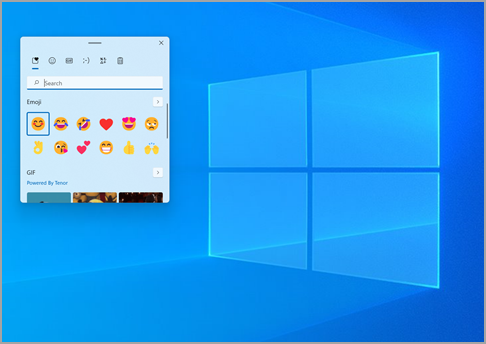
Tippige kõik sümbolid, nagu professionaal
Mõnikord tuleb tippida tärk, mida teie klaviatuuril pole, nt emm-kriips (—) või autoriõiguse sümbol (©). Kui teil on klaviatuuril numbriklahvistik, ei pea te seda otsima, kopeerima ega kleepima, saate selle lihtsalt teha. Erinevate sümbolite sirvimiseks tehke järgmist.
-
Vajutage Klahvikombinatsiooni Windowsi logoga klahv + . (punkt), seejärel valige emodžide paneelil Sümbolid .

-
Sirvige läbi sümbolite nagu kirjavahemärgid, rõhuklahvid ja palju muud!
Kui soovite kasutada kiirklahve, tehke järgmist.
-
Hoidke klaviatuuril all klahvi Alt.
-
Soovitud tärgi saamiseks sisestage klahvi Alt all hoides numbriklahvistikul neljakohaline kood. (Lisage 0, kui see on nõutav.)
Märkus.: See töötab ainult numbriklahvistikul. See ei tööta klaviatuuri ülaosas oleval numbrireal.
-
Vabastage klahv Alt .
Siin on vaid mõned tärgid, mida saate koos klahviga Alt tippida.
|
Sümbol |
Nimi |
Alt-kood |
|
© |
Autoriõiguse sümbol |
Alt + 0169 |
|
® |
Registreeritud sümbol |
Alt + 0174 |
|
™ |
Kaubamärk |
Alt + 0153 |
|
• |
Loendi punkt |
Alt + 0149 |
|
§ |
Jaotise sümbol |
Alt + 0167 |
|
† |
Rist |
Alt + 0134 |
|
‡ |
Topeltrist |
Alt + 0135 |
|
– |
Mõttekriips |
Alt + 0150 |
|
— |
Emm-kriips |
Alt + 0151 |
|
¶ |
Lõigu sümbol (Pilcrow) |
Alt + 0182 |
|
¡ |
Tagurpidi hüüumärk |
Alt + 0161 |
|
¿ |
Tagurpidi küsimärk |
Alt + 0191 |
|
¢ |
Sendi märk |
Alt + 0162 |
|
£ |
Suurbritannia naelsterling |
Alt + 0163 |
|
Є |
Euro valuuta |
Alt + 0128 |
|
¥ |
Jaapani jeen |
Alt + 0165 |
Reisige maailmas, üks klahv korraga
Kui kasutate sageli muudes keeltes kasutatavaid tärkide, saate alati installida teise keele klaviatuurid ja nende vahel hõlpsasti liikuda. Selle kohta lisateabe saamiseks vaadake teemat Sisestus- ja kuvakeele sätete haldamine opsüsteemis Windows 10.
Laske sõrmedel kopeerida
Windowsi navigeerimiseks on mõned suurepärased trikid klaviatuuril ja mõned muud levinud viisid, mis töötavad paljude teie lemmikute rakendustega. Hiir on küll suurepärane, kuid mõnikord saab kiiremini. Proovige järele.
Levinud Windowsi kiirklahvid
|
Klahvivajutus |
Mida see teeb? |
|
Windowsi logoga klahv + R |
Avab käsu Käivita |
|
Windowsi logoga klahv + S |
Avab otsingu |
|
Windowsi logoga klahv + E |
Avab File Exploreri |
|
Alt + tabeldusklahv (Tab) |
Avab tegumilüliti, liigub iga tabeldusklahvi vajutusega edasi, lülitub valitud aknale klahvi vabastamisel |
|
Tõstuklahv + Alt + tabeldusklahv |
Avab tegumilüliti, liigub iga tabeldusklahvi vajutusega tagasi, lülitub valitud aknale klahvi vabastamisel |
|
Windowsi logoga klahv + tabeldusklahv (Tab) |
Lülitud tegumivaatele, valitud aken pöördub tagasi fookusega |
|
Windowsi logoga klahv + ülesnool |
Liigub üles jaotise Minimeeritud > aknaga > Fookustatud akna jaoks maksimeeritud järjekorras. |
|
Windowsi logoga klahv + allanool |
Liigub alla läbi jada Maksimeeritud> Aknaga > Minimeeritud fookuses akna jaoks |
|
Windowsi logoga klahv + M |
Minimeerib kõik aknad |
|
Windowsi logoga klahv + D |
Peidab või toob peidust välja töölaua |
|
Windowsi logoga klahv + I |
Avab sätted |
Rakenduse levinud kiirklahvid
Märkus.: Need on levinud kiirklahvid, mis töötavad enamiku ajast, kuid need ei pruugi igas rakenduses töötada. Kui teil on lisaküsimusi, lugege rakenduse dokumentatsiooni.
|
Klahvivajutus |
Mida see teeb? |
|
Ctrl + X |
Lõikamine |
|
Ctrl + C |
Kopeeri |
|
Ctrl + V |
Kleebi |
|
Ctrl + A |
Kõige valimine |
|
F1 |
Spikker |
|
Ctrl + N |
Uus dokument |
|
Ctrl + P |
Printimine |
|
Ctrl + Z |
Tagasivõtmine |
|
Alt + F4 |
Programmi sulgemine |
Seotud teemad
Olenemata sellest, kas soovite olla produktiivne, ühendust hoida või lihtsalt lõbutseda, on Windows 10-s palju väikseid trikke ja otseteid, mis aitavad teil rohkemat saavutada. Siit leiate ülevaate üksnes väikesest osast.
Naeratage ja maailm naeratab koos teiega
Emodžid pole ainult teie telefoni jaoks! Uus emodžide klaviatuur Windows 10-s võimaldab teil end väljendada nagu ei kunagi varem. Selle kasutamiseks toimige järgmiselt.
-
Teksti sisestamisel tippige Windowsi logoga klahv + . (punkt). Kuvatakse emodžide klaviatuur.
-
Valige hiirega emodži või jätkake tippimist, et otsida saadaolevate emodžide hulgast teile meeldiv.
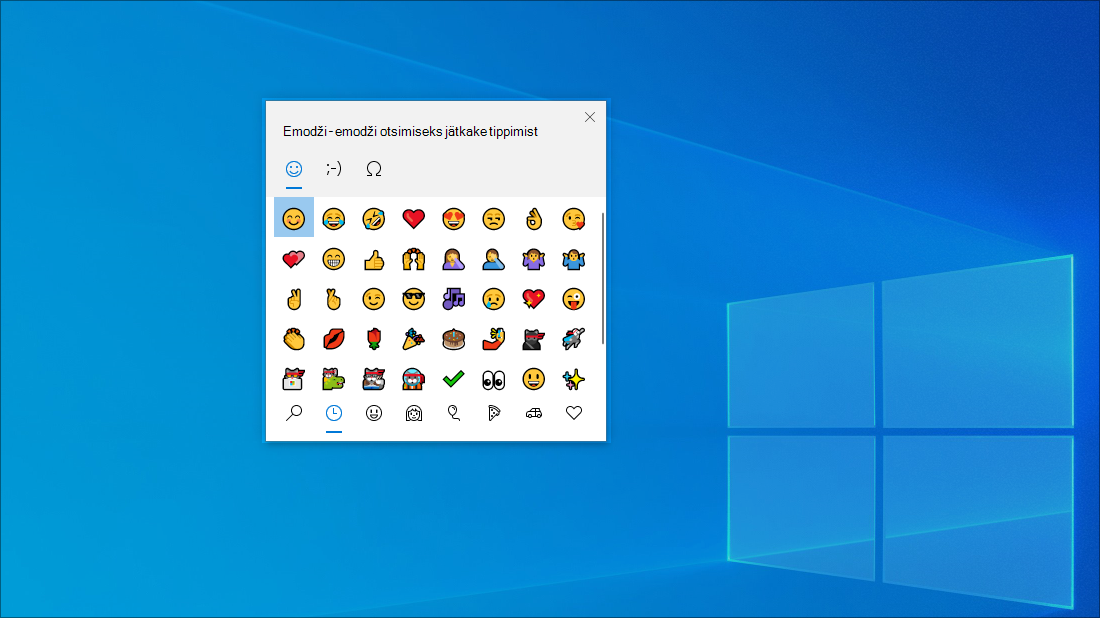
Tippige kõik sümbolid, nagu professionaal
Mõnikord tuleb tippida tärk, mida teie klaviatuuril pole, nt emm-kriips (—) või autoriõiguse sümbol (©). Kui teil on klaviatuuril numbriklahvistik, ei pea te seda otsima, kopeerima ega kleepima, saate selle lihtsalt teha. Selleks tehke järgmist.
-
Hoidke klaviatuuril all klahvi Alt.
-
Soovitud tärgi saamiseks sisestage klahvi Alt all hoides numbriklahvistikul neljakohaline kood. (Lisage 0, kui see on nõutav.)
Märkus.: See töötab ainult numbriklahvistikul. See ei tööta klaviatuuri ülaosas oleval numbrireal.
-
Vabastage klahv Alt .
Siin on vaid mõned tärgid, mida saate koos klahviga Alt tippida.
|
Sümbol |
Nimi |
Alt-kood |
|
© |
Autoriõiguse sümbol |
Alt + 0169 |
|
® |
Registreeritud sümbol |
Alt + 0174 |
|
™ |
Kaubamärk |
Alt + 0153 |
|
• |
Loendi punkt |
Alt + 0149 |
|
§ |
Jaotise sümbol |
Alt + 0167 |
|
† |
Rist |
Alt + 0134 |
|
‡ |
Topeltrist |
Alt + 0135 |
|
– |
Mõttekriips |
Alt + 0150 |
|
— |
Emm-kriips |
Alt + 0151 |
|
¶ |
Lõigu sümbol (Pilcrow) |
Alt + 0182 |
|
¡ |
Tagurpidi hüüumärk |
Alt + 0161 |
|
¿ |
Tagurpidi küsimärk |
Alt + 0191 |
|
¢ |
Sendi märk |
Alt + 0162 |
|
£ |
Suurbritannia naelsterling |
Alt + 0163 |
|
Є |
Euro valuuta |
Alt + 0128 |
|
¥ |
Jaapani jeen |
Alt + 0165 |
Reisige maailmas, üks klahv korraga
Kui kasutate sageli muudes keeltes kasutatavaid tärkide, saate alati installida teise keele klaviatuurid ja nende vahel hõlpsasti liikuda. Selle kohta lisateabe saamiseks vaadake teemat Sisestus- ja kuvakeele sätete haldamine opsüsteemis Windows 10.
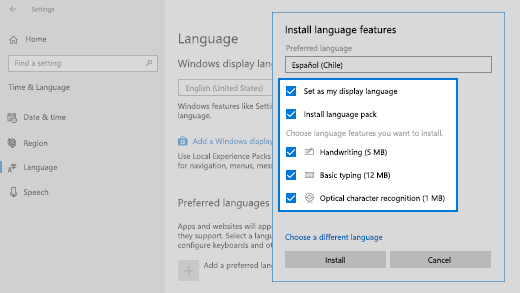
Laske sõrmedel kopeerida
Windowsi navigeerimiseks on mõned suurepärased trikid klaviatuuril ja mõned muud levinud viisid, mis töötavad paljude teie lemmikute rakendustega. Hiir on küll suurepärane, kuid mõnikord saab kiiremini. Proovige järele.
Levinud Windowsi kiirklahvid
|
Klahvivajutus |
Mida see teeb? |
|
Windowsi logoga klahv + R |
Avab käsu Käivita |
|
Windowsi logoga klahv + S |
Avab otsingu |
|
Windowsi logoga klahv + E |
Avab File Exploreri |
|
Alt + tabeldusklahv (Tab) |
Avab tegumilüliti, liigub iga tabeldusklahvi vajutusega edasi, lülitub valitud aknale klahvi vabastamisel |
|
Tõstuklahv + Alt + tabeldusklahv |
Avab tegumilüliti, liigub iga tabeldusklahvi vajutusega tagasi, lülitub valitud aknale klahvi vabastamisel |
|
Windowsi logoga klahv + tabeldusklahv (Tab) |
Lülitud tegumivaatele, valitud aken pöördub tagasi fookusega |
|
Windowsi logoga klahv + ülesnool |
Liigub üles jaotise Minimeeritud > aknaga > Fookustatud akna jaoks maksimeeritud järjekorras. |
|
Windowsi logoga klahv + allanool |
Liigub alla läbi jada Maksimeeritud> Aknaga > Minimeeritud fookuses akna jaoks |
|
Windowsi logoga klahv + M |
Minimeerib kõik aknad |
|
Windowsi logoga klahv + D |
Peidab või toob peidust välja töölaua |
|
Windowsi logoga klahv + I |
Avab sätted |
Rakenduse levinud kiirklahvid
Märkus.: Need on levinud kiirklahvid, mis töötavad enamiku ajast, kuid need ei pruugi igas rakenduses töötada. Kui teil on lisaküsimusi, lugege rakenduse dokumentatsiooni.
|
Klahvivajutus |
Mida see teeb? |
|
Ctrl + X |
Lõikamine |
|
Ctrl + C |
Kopeeri |
|
Ctrl + V |
Kleebi |
|
Ctrl + A |
Kõige valimine |
|
F1 |
Spikker |
|
Ctrl + N |
Uus dokument |
|
Ctrl + P |
Printimine |
|
Ctrl + Z |
Tagasivõtmine |
|
Alt + F4 |
Programmi sulgemine |










